
Formatarea unei prezentări pentru o altă limbă în Keynote pe Mac
Limba și regiunea unei prezentări stabilesc convențiile de formatare ale textului - de exemplu, utilizarea virgulei sau punctului ca punct zecimal, ce simbol valutar se utilizează, unde se desparte în silabe cuvintele la întreruperile de linie și cum sunt afișate datele (zi/lună/an sau lună/zi/an).
Puteți crea o prezentare care să utilizeze formatarea unei alte limbi dacă aveți mai multe limbi în lista de limbi preferate de pe computerul dvs. Pentru a utiliza o altă limbă în prezentarea dvs., trebuie să adăugați o sursă de intrare pentru limba respectivă (de exemplu, o altă tastatură) în Preferințe sistem.
Configurarea unei tastaturi sau a unei surse de intrare diferite pentru altă limbă
Pentru a utiliza o altă limbă în prezentarea dvs., mai întâi configurați o sursă de intrare (de exemplu, o tastatură sau o paletă de caractere specifică unei limbi) pentru limba respectivă. Când adăugați o tastatură specifică unei limbi pe dispozitivul dvs., limba respectivă este adăugată și în lista de limbi preferate de pe dispozitivul dvs.
În partea de sus a ecranului, alegeți meniul Apple
 > Preferințe sistem > Tastatură > Surse de introducere.
> Preferințe sistem > Tastatură > Surse de introducere.Faceți clic pe
 în partea de jos a coloanei din stânga, alegeți tastatura pe care doriți să o utilizați, apoi faceți clic pe Adaugă.
în partea de jos a coloanei din stânga, alegeți tastatura pe care doriți să o utilizați, apoi faceți clic pe Adaugă.Bifați caseta de validare de lângă „Afișează meniul de introducere în bara de meniu”.
Pentru informații suplimentare despre sursele de intrare, faceți clic pe Ajutor în meniul din partea de sus a ecranului, apoi căutați „surse de intrare”.
Dacă Keynote este deschisă, terminați și reporniți aplicația pentru a recunoaște sursa.
Pentru a comuta la altă tastatură, faceți clic pe meniul Introducere din partea dreaptă a barei de meniu, apoi alegeți o tastatură.
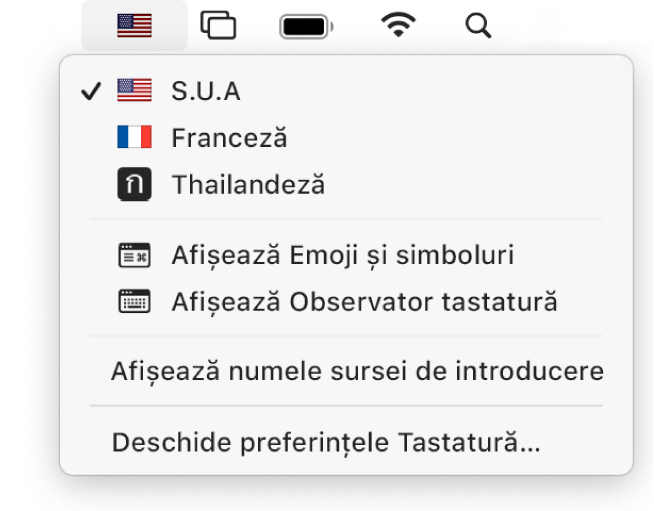
În cazul în care comutați la o limbă care se scrie în altă direcție decât limba curentă, punctul de inserare se deplasează în zona de diapozitiv utilizată de limba nouă. De exemplu, dacă o să comutați sursa de intrare din engleză în ebraică, punctul de inserare se mută din partea dreaptă a prezentării.
Crearea unei prezentări cu formatarea unei alte limbi
Când creați o prezentare nouă, puteți formata automat numerele, datele, orele și monedele din tabele și diagrame folosind convențiile de formatare ale unei anumite limbi și regiuni. Ați putea dori să faceți acest lucru dacă intenționați să partajați prezentarea cu cineva din altă regiune.
De exemplu, în unele regiuni se folosesc virgulele în locul punctelor pentru a indica punctele zecimale sau diferite simboluri monetare pentru monedă, sau numerele sunt afișate de la dreapta la stânga, nu de la stânga la dreapta.
Această configurare de limbă afectează numai prezentarea curentă.
Deschideți Keynote, țineți apăsată tasta Opțiune și alegeți Fișier > Nou (din meniul Fișier din partea de sus a ecranului).
Faceți clic pe meniul pop-up Limbă din colțul din stânga jos al selectorului de teme, apoi alegeți altă limbă.
Faceți dublu clic pe tema pe care doriți să o utilizați.
Atunci când selectați o nouă limbă, titlurile temelor, textul și unele comenzi de formatare se modifică pentru a corespunde limbii respective.
Atunci când vizualizați o prezentare care utilizează o limbă și o formatare diferite de cele ale computerului, un mesaj afișat în partea de jos a prezentării indică formatarea utilizată. Pentru a vedea exemple de diferențe de formatare, faceți clic pe limba din mesaj.
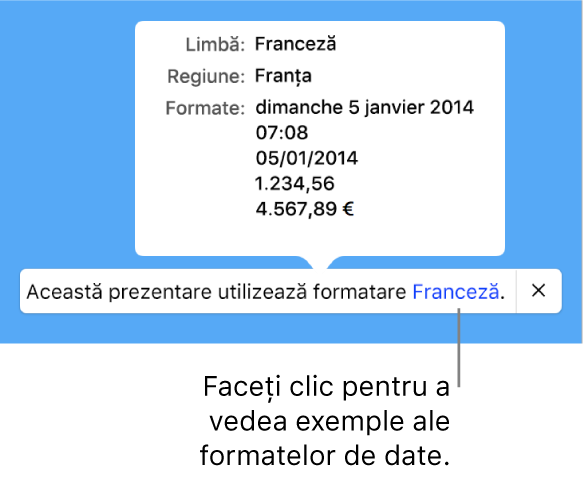
Schimbarea limbii și formatării unei prezentări
După ce creați o prezentare, îi puteți schimba configurarea de limbă în timp ce prezentarea este deschisă.
Notă: Nu puteți modifica această configurare într-o prezentare partajată.
Alegeți Fișier > Avansat > Limbă și regiune (din meniul Fișier din partea de sus a ecranului).
În fereastra de dialog care apare, faceți clic pe meniurile pop-up și alegeți o limbă și o regiune.
Dacă selectați primul articol din meniul pop-up Limbă ([limbă] - sistem), resetați prezentarea la limba și regiunea computerului dvs. Dacă schimbați ulterior configurarea de limbă a computerului sau dacă deschideți prezentarea pe alt computer, limba și regiunea prezentării se modifică automat pentru a corespunde cu cele ale computerului. În schimb, dacă partajați prezentarea, toți utilizatorii o vizualizează în limba și regiunea computerului dvs.
Faceți clic pe OK.
După ce ați modificat limba și regiunea prezentării, toate datele noi pe care le introduceți în tabele și diagrame corespund noii limbi. Pentru datele existente în tabele și diagrame, se schimbă limba datelor calendaristice (de exemplu, numele lunilor), dar nu și simbolurile de punctuație din date calendaristice și ordinea zilelor, lunilor și anilor. Punctuația din numere se modifică (de exemplu, punctul zecimal și separatorul de mii).